如今电脑是我们经常使用的电脑工具,不过在使用的过程中总会遇到一些问题,那么当系统出现问题的时候就需要重装系统,那么win10系统怎么重装呢?针对win10系统重装的问题,小编下以往的文章也有提到过,方法比较多,包括一键装机,u盘重装,光盘硬盘安装,下面下面还是接受一键装机的方法,一起来看看win10系统重装详细教程。
win10系统重装详细教程如下:
1、下载小鱼一键重装系统,安装并打开,选择在线重装;

2、然后,选择你所需要的系统安装:win7或者win10。点击安装此系统。
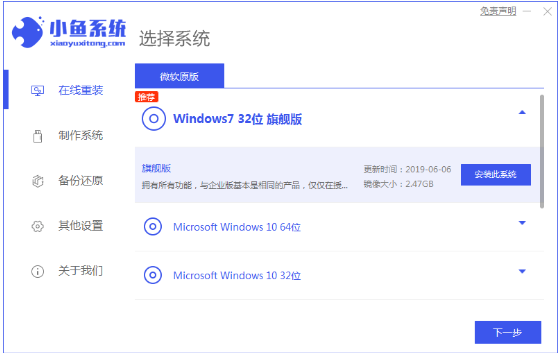
3、接下来,选择一些常用的应用软件;点击下一步。

4、接下来,小鱼系统开始现在系统和系统软件,请耐心等待。
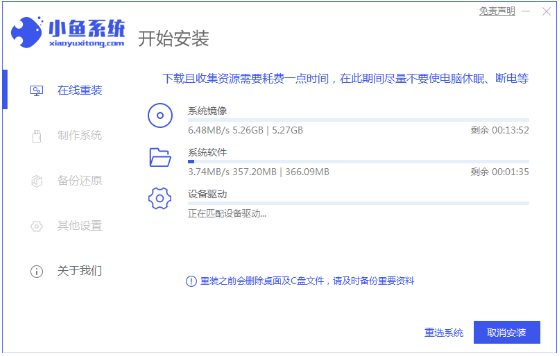
5、下载完成后,选择立即重装,启动的时候选择xiaoyu pe进入系统后,自动进入装机程序。等待安装完成后重启,选择windows系统进入即可。
以上就是小编带来的win10系统重装详细教程的全部内容,希望可以提供帮助。

如今电脑是我们经常使用的电脑工具,不过在使用的过程中总会遇到一些问题,那么当系统出现问题的时候就需要重装系统,那么win10系统怎么重装呢?针对win10系统重装的问题,小编下以往的文章也有提到过,方法比较多,包括一键装机,u盘重装,光盘硬盘安装,下面下面还是接受一键装机的方法,一起来看看win10系统重装详细教程。
win10系统重装详细教程如下:
1、下载小鱼一键重装系统,安装并打开,选择在线重装;

2、然后,选择你所需要的系统安装:win7或者win10。点击安装此系统。
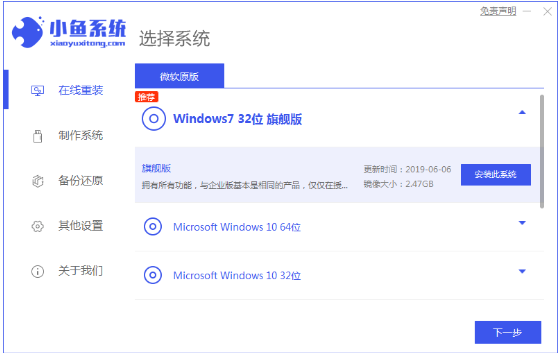
3、接下来,选择一些常用的应用软件;点击下一步。

4、接下来,小鱼系统开始现在系统和系统软件,请耐心等待。
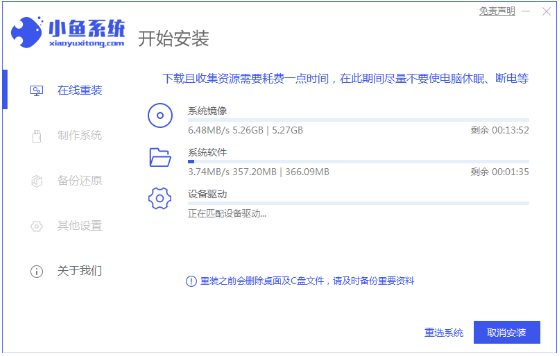
5、下载完成后,选择立即重装,启动的时候选择xiaoyu pe进入系统后,自动进入装机程序。等待安装完成后重启,选择windows系统进入即可。
以上就是小编带来的win10系统重装详细教程的全部内容,希望可以提供帮助。




